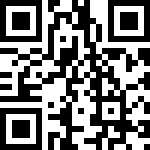1.Markdown常用语法
比较好的教程:https://doc.gsw945.com/docs/mindoc-docs/markdown-insert-html.md
MinDoc 的前身是 SmartWiki 文档系统。SmartWiki 是基于 PHP 框架 laravel 开发的一款文档管理系统。因 PHP 的部署对普通用户来说太复杂,所以改用 Golang 开发。可以方便用户部署和实用。
开发缘起是公司IT部门需要一款简单实用的项目接口文档管理和分享的系统。其功能和界面源于 kancloud 。
可以用来储存日常接口文档,数据库字典,手册说明等文档。内置项目管理,用户管理,权限管理等功能,能够满足大部分中小团队的文档管理需求。
我常用的语法
1 字体 颜色 背景色
Size:规定文本的尺寸大小。可能的值:从 1 到 7 的数字。浏览器默认值是 3。
<font face="STCAIYUN">我是华文彩云</font>
<font color=gray size=5>color=gray</font>
<font color=#0099ff size=5 face="黑体">color=#0099ff size=5 face="黑体"</font>效果:
我是华文彩云
color=gray
color=#0099ff size=5 face=”黑体”
背景色
<table><tr><td bgcolor=#FF4500>这里的背景色是:OrangeRed, 十六进制颜色值:#FF4500, rgb(255, 69, 0)</td></tr></table>效果:
| 这里的背景色是:OrangeRed, 十六进制颜色值:#FF4500, rgb(255, 69, 0) |
呈现效果如下
这里的背景色是:OrangeRed, 十六进制颜色值:#FF4500, rgb(255, 69, 0)
2 列表
无序列表
语法:
无序列表用 - + * 任何一种都可以
- 列表内容
- 列表内容
- 列表内容
注意:- + * 跟内容之间都要有一个空格
效果如下:
有序列表
语法:
数字加点
- 列表内容
- 列表内容
- 列表内容
注意:序号跟内容之间要有空格
用- [ ]来做未完成的计划列表,用- [x]作为完成的;下级在前面加Tab键即可。
- 历史记录再计算
- 小程序
- 历史查询
- 充值
3 表格
语法:
表头|表头|表头
--|:--:|---:
内容|内容|内容
内容|内容|内容第二行分割表头和内容。
- 有一个就行,为了对齐,多加了几个
文字默认居左
-两边加:表示文字居中
-右边加:表示文字居右
注:原生的语法两边都要用 | 包起来。此处省略
示例:
这里要空一行
姓名|技能|排行
--:|:--:|--:
刘备|哭|大哥
关羽|打|二哥
张飞|骂|三弟效果:注意前后要空行才行
| 姓名 | 技能 | 排行 |
|---|---|---|
| 刘备 | 哭 | 大哥 |
| 关羽 | 打 | 二哥 |
| 张飞 | 骂 | 三弟 |
4 流程图
` ` `flow
st=>start: Start
op=>operation: Your Operation
sub=>subroutine: My Subroutine
cond=>condition: Yes or No?
io=>inputoutput: catch something...|current
e=>end: End
st->op->cond
cond(yes)->io->e
cond(no)->sub(right)->op
` ` `效果:
注意,要在上文的flow前加3个`符号;
在最后面也加3个`符号
st=>start: index
op=>operation: 申请
op2=>operation: 结果页
op3=>operation: 查询本地
i1=>inputoutput: bid入库
i2=>inputoutput: 填写个人信息
c1=>condition: 检查登录
c2=>condition: 登录
c3=>condition: 查询本地记录
c4=>condition: 检测状态
c5=>operation: 风控审核
e=>end
st->op->c1()
c1(no)->c2(yes)->op()
c1(yes)->c3(no)->i1(right)->i2(right)->c5()->op2->e
c1(yes)->c3(yes)->c4(no)->i2
c1(yes)->c3(yes)->c4(yes)->op3->op2
c3()->e
5 顶部加上导航目录
语法
[TOC]
//这里要空一行效果:
6 插入图片大小和位置

<img src="/uploads/md-001/images/m_53becc6e57206cc754de10e55294400d_r.png" width="100" align=right title="猫咪的图片-鼠标提示">


7 多级导航目录
理论上 MinDoc支持无限级的文档创建。
在 MinDoc 中没有目录概念,所有文档既是目录也是文档。默认情况下,点击左上角加号即可创建顶级文档:
如果想创建一个文档的下一级项目,可直接在项目上右键,即可弹出创建菜单:
同样,还可以通过右键菜单修改以及删除文档。
8 修改默认的封面
MinDoc 在创建项目时会通过浏览器的H5绘图接口生成一个默认的封面。
用户还可以在项目设置中修改项目封面:
第一步 打开我的项目
第二步 点击设置按钮
第三步 切换到项目设置
点击右侧项目图片,即可上传自定义封面。
其他见网络搜索结果
https://blog.csdn.net/qq_35164554/article/details/120013432
https://markdown.com.cn/basic-syntax/
9 下划线
<u>Honor </u>Honor
实现下标与上标的三种方法:
方法1(符号):
下标 :θ1
上标 :θ^2^
结果如下:
下标 :θ1
上标 :θ2
方法2(HTML标签):
下标 :θ1
上标 :θ2
结果如下:
下标 :θ1
上标 :θ2
方法3(公式块):
结果如下:
下 标 : θ 1 , 上 标 : θ 2 下标 :θ_1 ,上标 :θ^2
下标:θ
,上标:θ
2.揭秘例子中的表达式写法:
θ1x1+θ2x2^2^+θ3x3^3^
结果:θ1x1+θ2x22+θ3x33
最后编辑:秦晓川 更新时间:2024-06-23 13:48